VMware虚拟机网络模式配置实例----NAT模式
概述
上一篇文章总结了桥接模式,本文将总结NAT模式,该模式是VMware默认模式,虚拟机将以主机为路由器直接上网。
定义
NAT(network address translation)即网络地址转换,由NAT虚拟一块网卡,虚拟机通过该虚拟网卡通过主机访问外网,流程是:虚拟机系统->虚拟网卡->主机系统->物理网卡->路由器->外网。 在NAT 模式中,虚拟机网卡与物理网卡的网络,不需要在同一个网络,虚拟机的网卡网段可以理解为一个子网段。
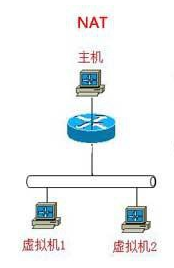
实操
步骤1
如下图所示,打开虚拟网络编辑器,配置NAT模式,子网IP配置为192.168.22.0网段。
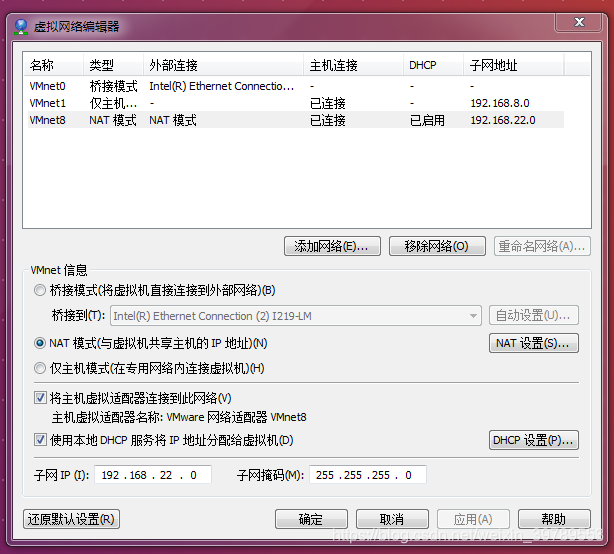
如下图所示,继续在NAT设置中,将网关配置为192.168.22.2。
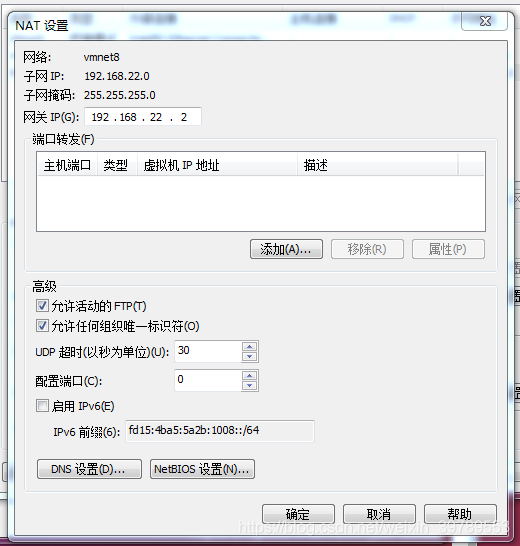
如下图所示,继续在DHCP设置中,设置192.168.22.XX动态分配IP池。
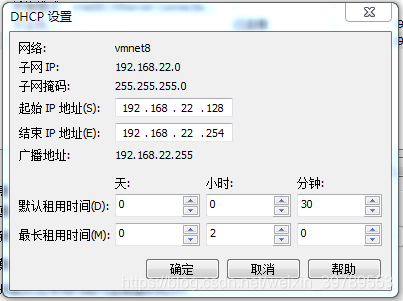
步骤2
如下图,在VMware设置中选择NAT模式即可。
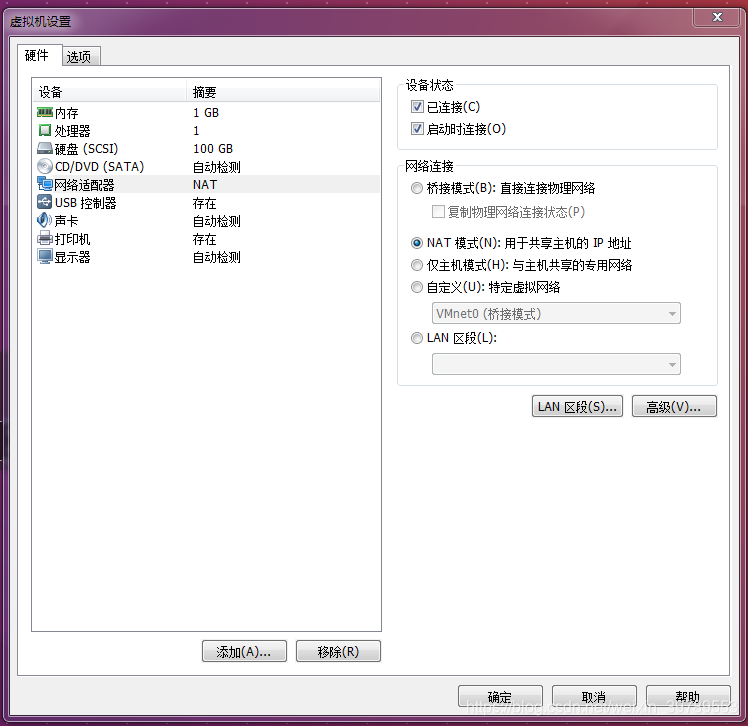
步骤3
分别查看主机物理网网卡、虚拟网卡VMnet8、虚拟机的IP地址。
下面是主机物理网网卡IP地址:192.168.0.134,是由外部路由器DHCP动态分配的。
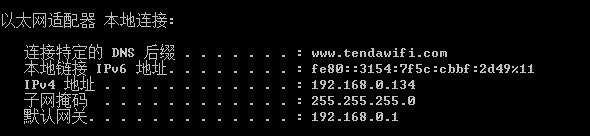
下面是虚拟网卡IP地址:192.168.22.1,可以看出是192.168.22.0网段的,起到路由作用。
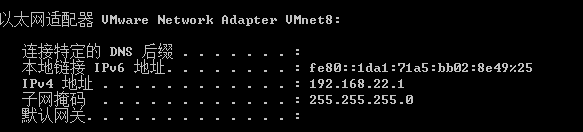
下面是虚拟机的IP地址:192.168.22.128,是在192.168.22.0网段的IP池中动态分配的。
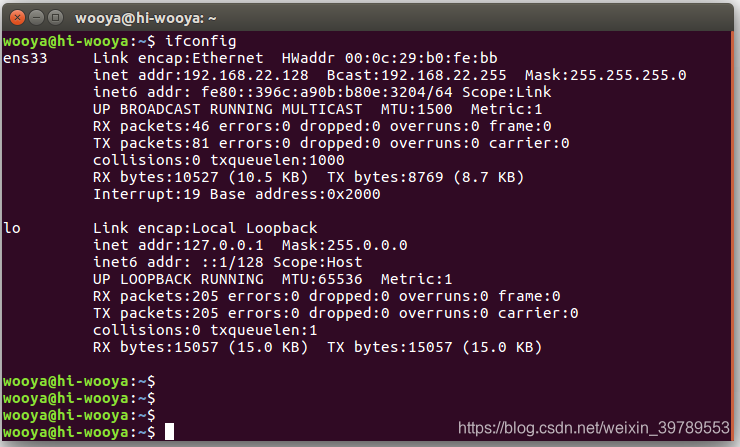
下面是主机中显示的VMnet8虚拟机网卡的标志,都是通过它交互的。
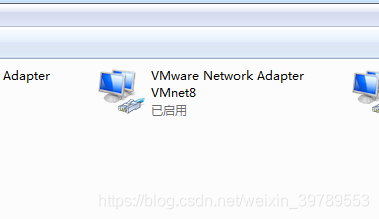
总结
通过NAT模式可以很方便的实现上网功能,当然上文桥接模式也可以实现上网功能,在后续文章中将继续总结仅主机模式(host-only)。